win7开启硬件加速器的方法分享。我们的电脑中有自带硬件加速的功能,开启了这个功能之后可以让我们在开启软件的时候获得更加快速的运行速度,减少卡顿。很多用户对于这个功能都是不知道的。接下来小编就来教大家怎么去开启加速器的方法。
win7开启硬件加速器的方法
1、右键桌面-个性化-显示。
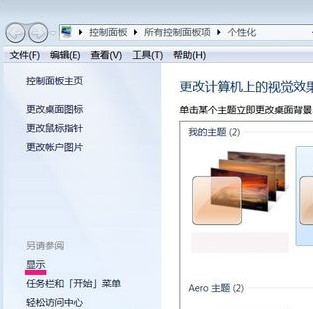
2、打开调整分辨率。
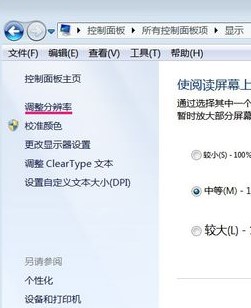
3、在屏幕分辨率中-打开高级设置。
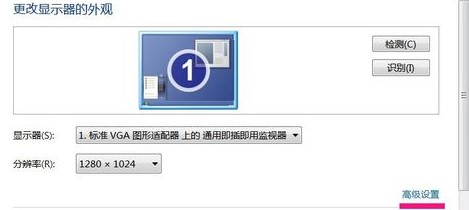
4、跳出通用即插即用监视器和标准VGA图形适配器属性-选择难题答案-点击更改设置。
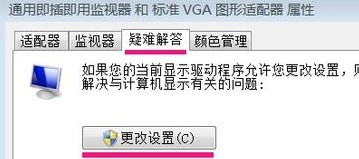
5、在显示适配器疑难解答页面-硬件加速(H)用鼠标将滑块拖到完全状态。
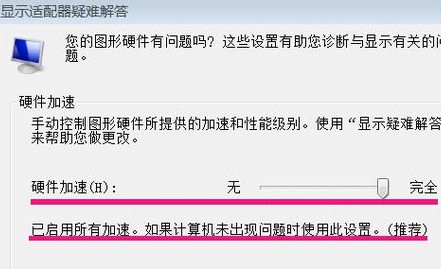
Win7系统如何启用显卡硬件加速
导语:为了提高显卡的`最大效能,我们应该启用显卡硬件加速,我们应该怎么知道有没有启用显卡硬件加速呢?如果没有,应该怎么启用硬件加速呢?我为大家一一解答吧!
现在的电脑中,显示卡都已经有一定的效能水准,但有时在执行影音或游戏画面时仍然不太流畅,极可能是因为未启用显示卡的硬件加速功能,导致显示卡未完全发挥效能,因此建议开启硬件加速。首先我们应该检测一下是否开启了显卡硬件加速:
1.按下“win+R”键来,在弹出的文本框里输入“dxdiag”
2.接着就会弹出下面的界面,通过查看就可以知道显卡硬件有么有加速了
3.如果没有开启显卡硬件加速,那么就在桌面右键选择“屏幕分辨率”,
4.接着点击“高级设置”
5.切换到"疑难解答",将“硬件加速”滑杆拉到最右边的“完全“即可。
教程就结束了,希望没有开启显卡硬件加速的童鞋可以去试试,提升电脑显卡的最大性能。
win7显卡硬件加速怎么开启
1、在桌面上右单击,然后选择最后一项:个性化;
2、进入个性化窗口之后,选择左侧下面的“显示”,进入“显示”窗口之后单击左侧的“调整分辨率”;
3、完成第二步之后,在屏幕分辨率窗口单击右下角的“高级设置”;
4、完成第三步之后,就进入了“通用即插即用显示器属性”窗口,在该窗口中选择“疑难解答”选项卡,在疑难解答项下,单击“更改设置”按钮,然后在新窗口中,把那个滑轮拉倒最右边,如图,最后点击“确定”按钮,这样就完成了。
